Ghi âm cuộc gọi với Call Recorder
22/08/2013 14:00
Ghi âm cuộc gọi được xem là không hợp pháp ở một số bang tại Mỹ - nơi đặt trụ sở Apple.
Nếu muốn thu âm cuộc gọi, bạn phải sử dụng một ứng dụng khác của hãng thứ ba hỗ trợ gọi điện qua internet, và các cuộc gọi ấy đều được thu lại. Cước cuộc gọi thông qua các ứng dụng ấy được tính riêng, bạn phải nạp thêm tiền vào để thực hiện cuộc gọi.
Một trong các ứng dụng nổi bật dạng nầy là Call Recorder được cung cấp miễn phí trên App Store. Lần đầu sử dụng, bạn được tặng 0,2USD để gọi điện thử (hỗ trợ gọi đến các số điện thoại ở Việt Nam). Cước phí gọi điện trên ứng dụng khoảng từ 0,09 đến 0,11USD/phút tuỳ vào số điện thoại người nhận thuộc nhà mạng nào.
Thông tin ứng dụng
Phát triển: William Wood.
Tương thích: iOS 4.3 trở lên (iPhone/iPad/iPod touch).
Phiên bản mới nhất: 2.0.1.4.
Dung lượng: 4,7MB.
Giá: Miễn phí.
Người dùng đánh giá: 4,5 sao.
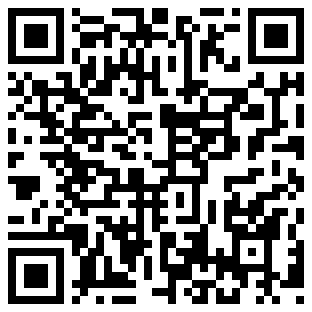
Với 0,2USD được tặng, bạn có thể thực hiện một cuộc gọi từ 1 đến 2 phút để xài thử ứng dụng. Tại giao diện Call Recorder, bạn vào thẻ Keypad gõ số điện thoại cần gọi vào sau mã vùng +84 (bỏ số 0 đầu tiên). Xong, bạn nhấnCall và chờ kết nối với đầu dây bên kia để cùng trò chuyện. Nếu muốn lưu số điện thoại vừa nhập vào danh bạ, bạn nhấn vào nút![]() .Ứng dụng sẽ tự động thu âm lại cuộc gọi, bạn không cần thiết lập gì thêm. Việc thu âm diễn ra ngay sau khi bạn nhấn Call, kể cả khi người đối diện chưa bắt máy.
.Ứng dụng sẽ tự động thu âm lại cuộc gọi, bạn không cần thiết lập gì thêm. Việc thu âm diễn ra ngay sau khi bạn nhấn Call, kể cả khi người đối diện chưa bắt máy.
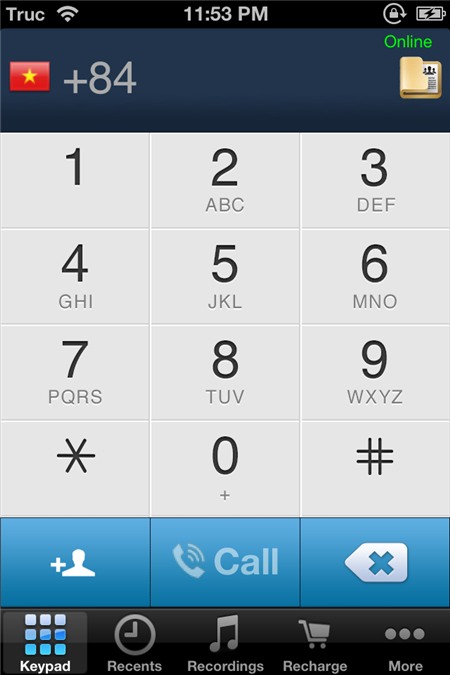
Giao diện màn hình khi đang thực hiện cuộc gọi cũng tương tự như ứng dụng gọi điện mặc định trên iOS, với các mục: Mute (tắt âm), Keypad (mở bàn phím số), Speaker (phát ra loa ngoài), Hold (tạm ngừng cuộc gọi nhưng vẫn giữ máy), End Call (kết thúc cuộc gọi).
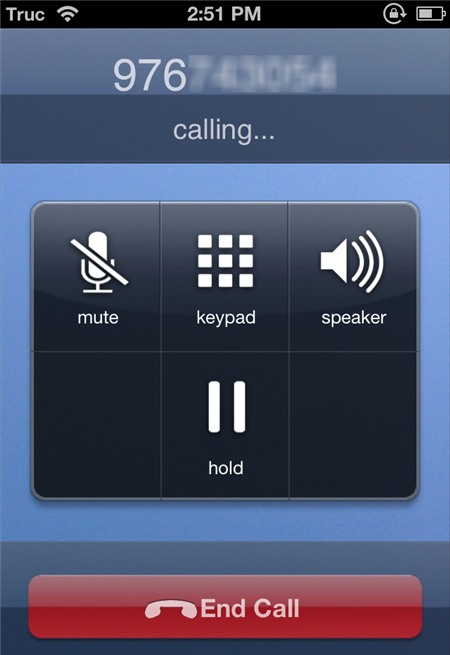
Lưu ý: Khi gọi điện từ ứng dụng Call Recorder, bạn sẽ được cung cấp một số điện thoại ngẫu nhiên (ví dụ 0129xxxxxx, 0120xxxxxx). Do vậy, người nhận sẽ không biết ai đang gọi đến.
Nếu muốn dùng số điện thoại riêng của mình khi gọi điện trên Call Recorder, bạn vào thẻ More trên giao diện > chọn mục Set Display Phone ID > điền số điện thoại đang dùng vào ô Number (bỏ số 0 đầu tiên) > nhấn Submit. Sau đó, sẽ có một số điện thoại gọi đến số mà bạn vừa khai báo, bạn nhấn nghe và cố gắng nghe đọc mã xác nhận gồm bốn chữ số bằng tiếng Anh. Bạn điền mã xác nhận ấy vào giao diện Call Recorder để hoàn tất việc xác thực số điện thoại. Khi thấy thông báo Congratulation! The phone number is verified successfully tức là đã thiết lập số điện thoại thành công. Từ đó, khi dùng Call Recorder gọi điện, trên máy người nhận sẽ hiển thị số điện thoại của bạn chứ không còn số ngẫu nhiên do ứng dụng cung cấp nữa.
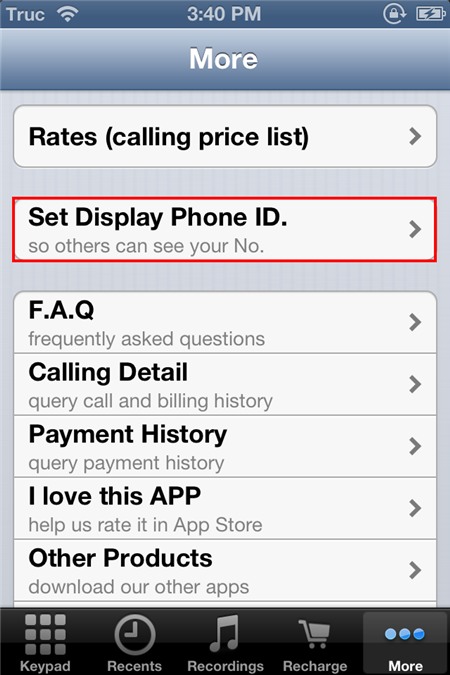
Khi hoàn tất, bạn vào thẻ Recordings trên giao diện Call Recorder để xem danh sách các tập tin ghi âm từ những cuộc gọi vừa thực hiện. Bạn nhấn vào biểu tượng![]() tại cuộc gọi bất kỳ để nghe lại đoạn ghi âm. Để xóa tập tin, bạn vuốt ngang sang tên tập tin > chọn nút Delete.
tại cuộc gọi bất kỳ để nghe lại đoạn ghi âm. Để xóa tập tin, bạn vuốt ngang sang tên tập tin > chọn nút Delete.
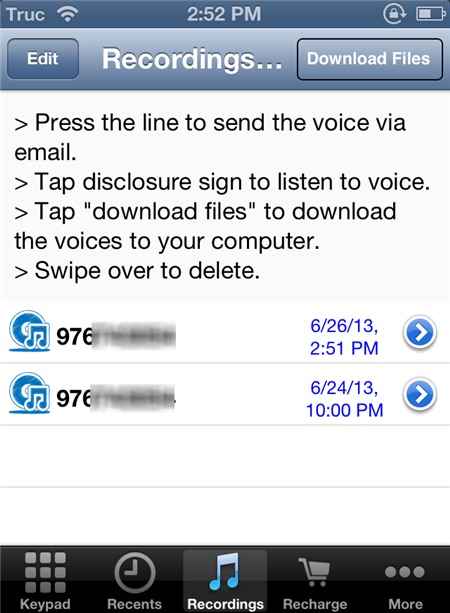
Nếu muốn chép tập tin đã ghi âm vào máy tính, bạn kết nối thiết bị iOS với máy tính và mở phần mềm iTunes. Tại giao diện iTunes, bạn nhấn vào tên thiết bị dưới trường DEVICES rồi vào thẻ Apps bên phải. Bạn cuộn xuống màn hình > chọn vào mục Call Recorder trong danh sách dưới trường Apps. Kế đến, bạn vào thư mục records ở khung Call Recorder Documents bên cạnh > chọn Save to… và tìm đến thư mục tập tin ghi âm đó. Tập tin ghi âm khi xuất ra có định dạng WAV và Bit rate 256Kbps.
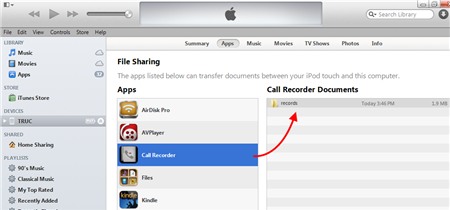
Nếu cần ghi âm cuộc gọi nhiều, bạn vào thẻ Recharge trên giao diện Call Recorder để nạp thêm tiền vào tài khoản, với các mức nạp 1USD, 5USD, 20USD và 50USD. Bạn vào More > Rates để xem chi tiết cước phí gọi đến từng đầu số cụ thể.
PHƯƠNG TRÚC
